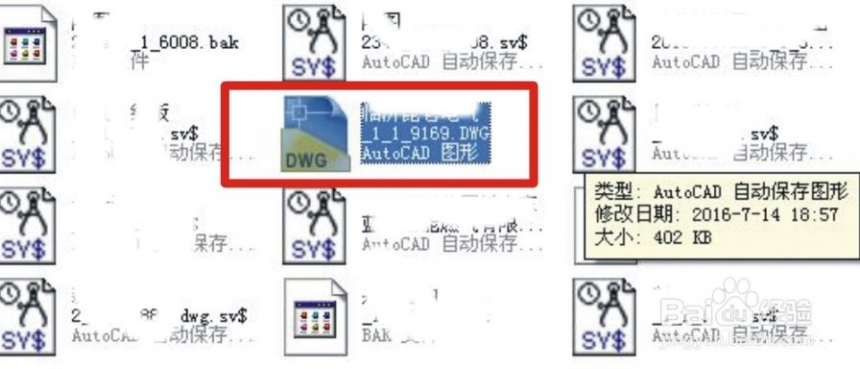上节小编和大家分享了CAD软件设置自动保存及保存时间的方法,你知道CAD怎么找自动保存文件吗?本文小编将和大家分享CAD找到自动保存文件的方法,当你遇到CAD软件崩溃时可以找自动保存文件。快和小编一起来看看CAD如何找回自动保存文件吧!
CAD找到自动保存文件的方法如下:
步骤一、打开CAD软件,在上方菜单栏中找到并点击“工具”,在“工具”的下拉菜单中点击“选项”,在“选项”页面点击“文件”。小编将为大家示范CAD找到自动保存文件的步骤。
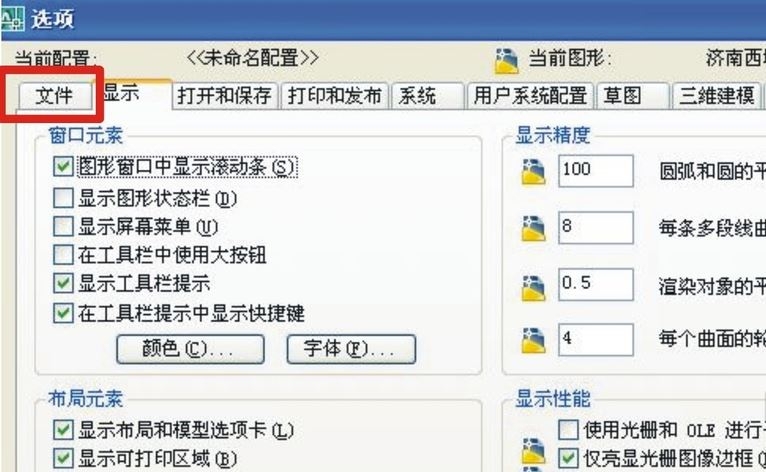
步骤二、在CAD文件下方,找到“自动保存文件位置”并点击展开。
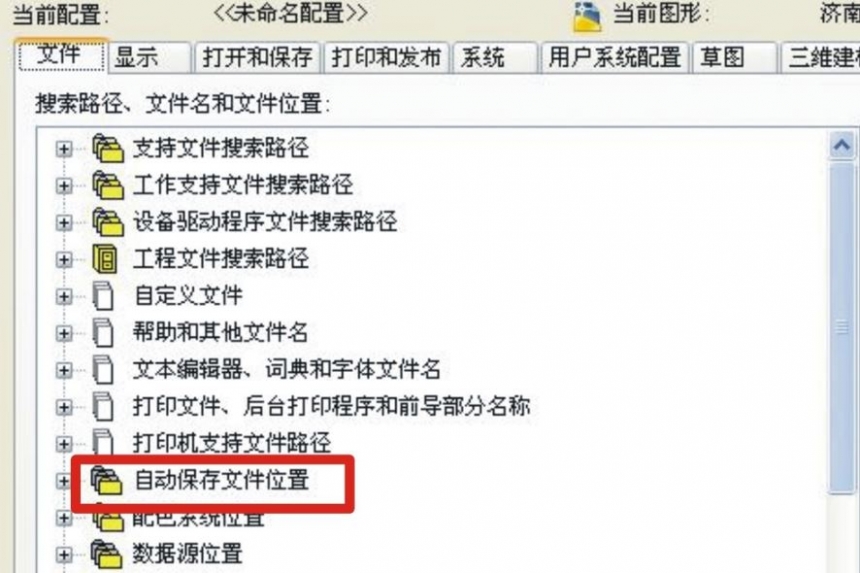
步骤三、复制这个CAD自动保存文件地址。
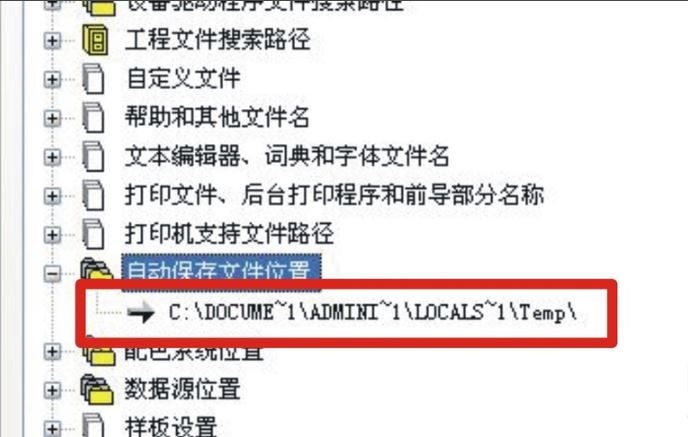
步骤四、然后将CAD自动保存文件地址粘贴到“我的电脑”下方的地址栏,“回车”就会找到自动保存文件的地址。
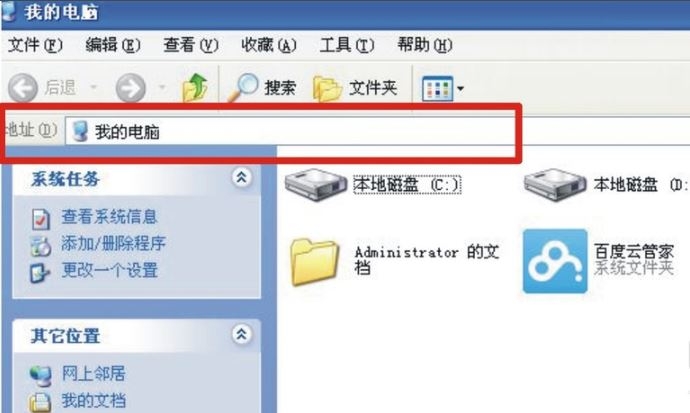
步骤五、在出现的CAD文件夹中,找到你破损的文件,并查看文件的保存时间,找到你认为合适时间的文件,把这个文件的后缀名改为DWG.这样CAD就可以打开这个文件。CAD找到自动保存文件完成。